как посмотреть и анализировать статистику видео на YouTube – пошаговая инструкция
Иванина Роман
Колибабчук Дмитрий
SMM маркетинг аналитика трафик инструкции гайды
Поделитесь
Содержание
YouTube — самый популярный видеохостинг в мире. На данный момент у площадки более 2,3 миллиарда активных пользователей. И это число с каждым годом только увеличивается. Неудивительно, что рекламное продвижение товаров и услуг на YouTube — крайне перспективное направление. Да и заработок внутри площадки — предложение весьма заманчивое.
Мы уже обсуждали несколько аспектов рекламной раскрутки на YouTube:
- Как настроить рекламу в YouTube
- Продвижение YouTube канала
Сегодня же сконцентрируемся на другом важном аспекте — анализе результатов продвижения с помощью YouTube Analytics и других полезных инструментов, в том числе сторонних.
Статистика Ютуб канала
Самый простой способ изучить и проанализировать статистику просмотров, взаимодействий, доходов и прочих данных канала — встроенный инструмент YouTube Analytics, предоставляющий довольно полную информацию. Им можно воспользоваться прямо внутри сервиса.
Как посмотреть статистику Ютуб канала?
Аналитика YouTube канала доступна его администратору без установки дополнительных метрик и прочего. Для того чтобы увидеть статистику, достаточно перейти на сайт Ютуб, залогиниться (если вы этого не сделали ранее), кликнуть на пиктограмму аккаунта в правом верхнем углу и в выпадающем меню выбрать раздел «Творческая студия YouTube».
При первом переходе в «Творческую студию» Ютуб покажет несколько навигационных подсказок, чтобы познакомить вас с имеющимися инструментами. Рекомендуем уделить им внимание, чтобы быстрее разобраться во всех тонкостях. После ознакомления вам сразу становятся доступны статистические данные канала.
Обзор
На главном экране «Творческой студии», а также в аналитическом блоке «Обзор» вы можете увидеть статистику по последнему загруженному видео и общую аналитику по каналу: среднее время просмотра в часах, количество просмотров за прошедшие 28 дней, недавно появившиеся комментарии, список новых подписчиков, а также полезные рекомендации от YouTube по защите аккаунта.
Просмотры Ютуб в реальном времени
YouTube аналитика по просмотрам доступна в том же пункте «Аналитика». Кликните на вкладку «Просмотры», чтобы увидеть детальную статистику: типы источников трафика, показы, CTR для значков видео, число просмотров и уникальных зрителей и прочее.
Отчеты о взаимодействии
Перейдя во вкладку «Взаимодействие», вы можете увидеть среднюю продолжительность и время просмотра видео в часах, топ роликов по кликам на конечные заставки и прочее.
Анализ аудитории Ютуб канала
Вкладка «Аудитория» содержит сведения о постоянных и уникальных зрителях, подписчиках и т. д. Здесь можно увидеть, в какое время пользователи чаще смотрят ваши видео, узнать их возраст и пол. Важно, что доступна информация о том, какими еще каналами и видео интересуются ваши подписчики. Это довольно полезные данные, позволяющие лучше познакомиться со своей целевой аудиторией.
Отчеты о доходах
Вся информация о доходах канала отображается в пункте меню «Монетизация».
Обратите внимание! Чтобы начать зарабатывать на показах рекламы в YouTube-роликах, необходимо вступить в Партнерскую программу. Для этого у канала должно быть не менее 1 000 подписчиков, более 10 часов просмотров и включенная двухэтапная авторизация. Кроме того, неприемлемы действующие предупреждения.
Отчеты просмотров на Ютубе в реальном времени
В пункте «Аналитика» блок «В режиме реального времени» находится в правой части экрана. Он содержит основную текущую статистику. Кликнув по кнопке «Подробнее», вы получите исчерпывающую информацию.
Он содержит основную текущую статистику. Кликнув по кнопке «Подробнее», вы получите исчерпывающую информацию.
Расширенная статистика YouTube канала
Взгляните в правый верхний угол экрана на странице «Творческой студии». Здесь расположена кнопка «Расширенный режим», где содержится детальная статистика YouTube канала:
- видео;
- местоположение;
- источник трафика;
- пол подписчиков;
- возраст зрителя;
- дата;
- плейлист;
- тип устройства.
Кликнув на кнопку «Еще», вы откроете более десяти дополнительных статистических блоков. Вся информация представлена в виде таблиц, графиков и диаграмм, доступно использовать несколько фильтров и дополнительных настроек.
Дополнительные сервисы для анализа и просмотра статистики в YouTube
YouTube Analytics — весьма информативный сервис. Но иногда его оказывается недостаточно, поэтому требуется еще более подробная статистика YouTube каналов.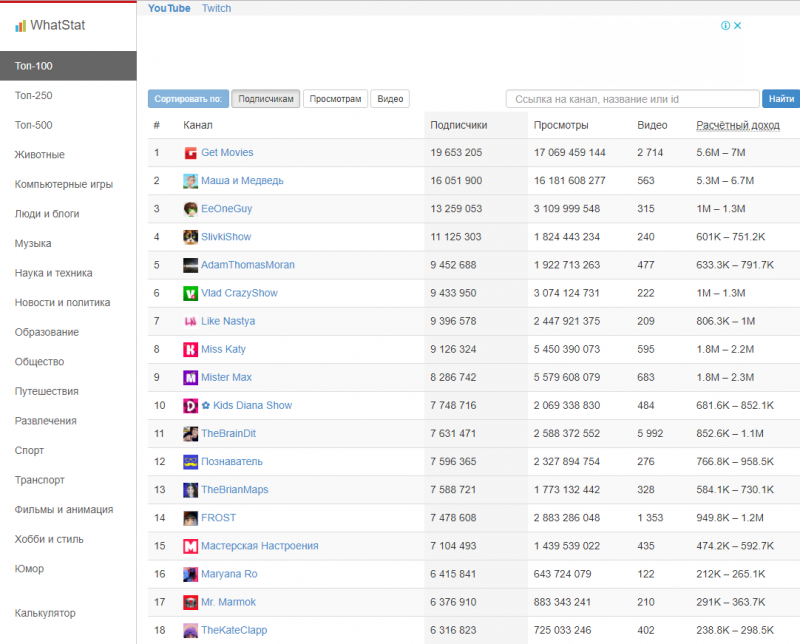 На помощь приходят вспомогательные инструменты.
На помощь приходят вспомогательные инструменты.
TubeBuddy
Полезное расширение для браузера Google Chrome, с помощью которого можно оптимизировать канал и отслеживать статистические данные. TubeBuddy тесно интегрируется с YouTube, позволяя использовать фильтры комментариев, настраивать постинг в Facebook, делать запланированные публикации, менять названия роликов и список тегов по расписанию, прочее.
К недостаткам TubeBuddy можно отнести разве что интерфейс на английском языке и довольно высокую стоимость подписки — от $19 в месяц. Имеется бесплатная версия, но ее функционал сильно ограничен.
Popsters
Незаменимый инструмент, если вы хотите проанализировать каналы и видеоролики конкурентов. Притом Popsters работает не только с YouTube, но и с такими популярными платформами, как Facebook, Instagram, Telegram, Twitter и т. д. В бесплатном тарифе Popsters предоставляет инструменты для одного подписчика и только для одной соцсети (7 дней). Чтобы пользоваться всеми доступными функциями, придется подключить платный тариф.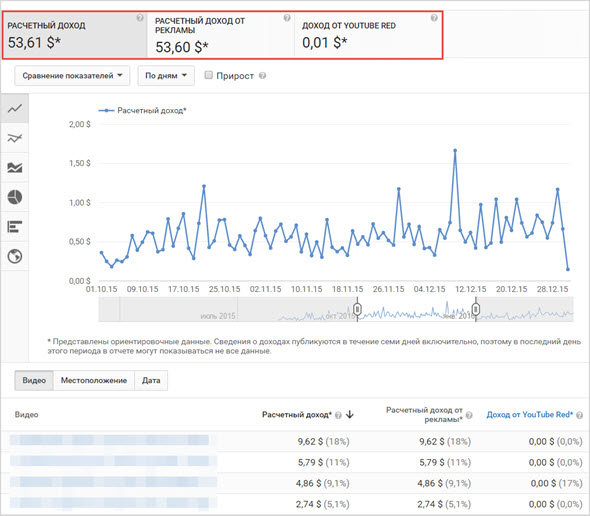 Минимальная цена от 5$.
Минимальная цена от 5$.
JagaJam
Это простой и удобный сервис для анализа страниц в соцсетях, в том числе YouTube. JagaJam анализирует ваши страницы и конкурентов, формирует графики эффективности контента, дает рекомендации по улучшению показателей и так далее. Для удобства данные можно сохранять в формате Microsoft Excel. JagaJam предоставляет 14 дней бесплатного пробного периода. Далее стоимость каждой добавленной страницы составит от 7-8$. А для анализа страниц конкурентов оплата не требуется.
VidIQ
Оригинальный сервис для владельцев YouTube-каналов, который не только предоставляет исчерпывающую статистику, но и дает полезные советы и рекомендации по дальнейшему развитию. Здесь можно отслеживать и сравнивать показатели вашего канала и аналогичных ресурсов конкурентов, работать с ключевиками, заголовками и описаниями. VidIQ — один из первых подобных сервисов, использующий искусственный интеллект, который учитывает особенности вашего канала и ЦА, предлагая на их основе уникальные идеи для видео. Базовые функции VidIQ доступны бесплатно. Есть PRO-аккаунт за $7.50 в месяц, а также тарифы Boost и Boost+ с рекомендациями по работе с контентом для увеличения охвата и числа просмотра. Стоимость — от $39 и $419 в месяц соответственно.
Базовые функции VidIQ доступны бесплатно. Есть PRO-аккаунт за $7.50 в месяц, а также тарифы Boost и Boost+ с рекомендациями по работе с контентом для увеличения охвата и числа просмотра. Стоимость — от $39 и $419 в месяц соответственно.
SocialBlade
Пожалуй, один из наиболее функциональных и известных веб-сайтов для отслеживания статистических данных и аналитики соцсетей, таких как YouTube, Instagram, Twitter, Facebook и другие. Базовый функционал доступен бесплатно и даже без регистрации. Достаточно ввести URL канала в строку, и SocialBlade предоставит довольно исчерпывающую статистику: сводку по аудитории, данные просмотров и подписок, прогнозы по приросту подписчиков, прочее. Единственный серьезный для многих недостаток сервиса — англоязычный интерфейс.
LiveDune
Сервис с обширным функционалом, в котором можно просматривать статистику аккаунтов (YouTube и других), обрабатывать сообщения в Direct Instagram, настраивать автопостинг, использовать мониторинг, изучать исчерпывающие отчеты, смотреть KPI и даже проверять блогеров, с которыми вы хотите начать сотрудничество, на предмет накруток просмотров и подписчиков. Тарифы — от 15$ в месяц.
Тарифы — от 15$ в месяц.
Kedoo
Функциональная, удобная платформа для анализа YouTube-каналов, в которой можно не только увидеть статистику собственного ресурса, но и посмотреть много иной полезной информации:
- с какими партнерскими сетями работают другие пользователи;
- сравнение статистики нескольких каналов;
- данные о разных партнерских сетях для выбора наиболее подходящих и прочее.
Главное преимущество Kedoo состоит в том, что сервис бесплатный и доступен, в том числе на русском языке.
Вывод
YouTube за последние несколько лет стал одной из наиболее популярных онлайн-платформ. Это не просто неисчерпаемый источник самого разного контента, но и крайне эффективная рекламная площадка, если научиться ее грамотно использовать.
Надеемся, что из нашей статьи вы узнали много нового об аналитике и статистике на видеохостинге YouTube, а также нашли несколько полезных инструментов для работы с платформой.
Напоследок хотим напомнить, что в Elit-Web вы можете заказать видео-рекламу для Youtube канала «под ключ» (начиная с анализа тематики, ЦА и конкурентов, заканчивая внедрением индивидуально разработанной стратегии раскрутки, поддержанием активности, сбором и анализом вовлеченности аудитории для дальнейшего совершенствования методов продвижения). Получите бесплатную консультацию менеджера Elit-Web уже сегодня!
FAQ
Как посмотреть статистику в YouTube?
Чтобы сделать анализ ютуб канала, нужно залогиниться и кликнуть на пиктограмму аккаунта в правом верхнем углу. Дальше потребуется зайти в раздел «Творческая студия YouTube». Здесь вы увидите общую аналитику по каналу, а также статистику по видео, которое было загружено последним.
Как посмотреть заработок любого Ютуб-канала?
Посмотреть монетизацию на ютубе и узнать, сколько зарабатывают другие ютуберы, можно, используя веб-сайт SocialBlade. С его помощью вы сможете отследить статистические данные любого Ютуб-канала даже без регистрации. Еще один плюс сервиса – он работает совершенно бесплатно.
Еще один плюс сервиса – он работает совершенно бесплатно.
Как узнать, что ищут на Ютубе?
Увидеть самые популярные поисковые запросы можно в поисковой строке Ютуб. Для этого достаточно вбить любое слово, и вам выпадет список запросов, которые вводят чаще всего.
Что такое CTR в Ютубе?
CTR – это кликабельность значков видео в Интернете. Этот показатель определяется как отношение числа кликов на значок к общему количеству его показов. CTR показывает, является видео хорошим или же нуждается в доработке.
Что такое показы в Ютубе?
Показы – это то, сколько раз значки ваших видеороликов были показаны пользователям YouTube.
Как посмотреть дату публикации видео на Ютубе?
Чтобы узнать, когда было опубликовано видео, нужно кликнуть правой кнопкой мышки в любом свободном месте на странице. Далее в контекстном меню выбираете «Просмотр кода страницы», нажимаете комбинацию клавиш Ctrl + F и в поисковой строке вводите publishDate.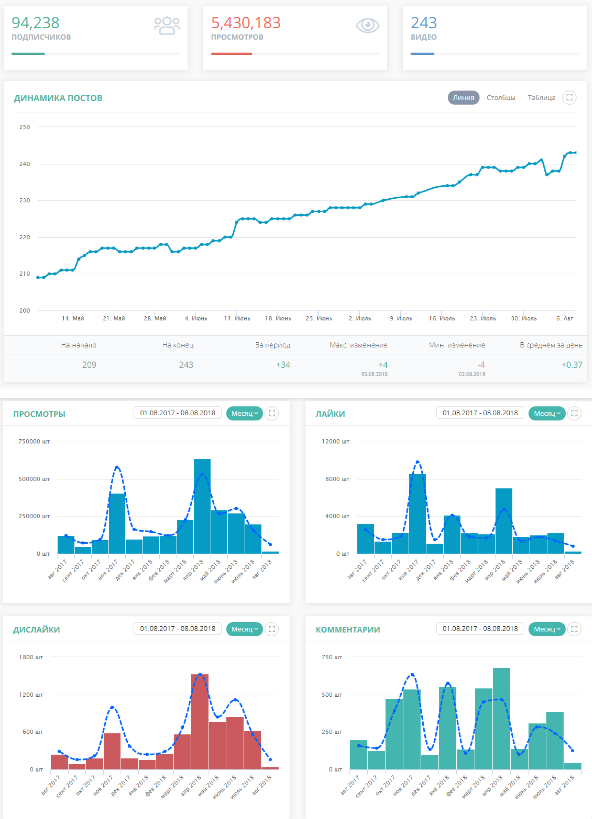 После этого в HTML-коде страницы ищете дату.
После этого в HTML-коде страницы ищете дату.
Как посмотреть количество просмотров на Ютубе?
Чтобы проверить статистику просмотров ютуб, нужно зайти в «Творческую студию» своего канала и в меню слева выбрать раздел «Аналитика». Здесь вы сможете увидеть все сведения о количестве просмотров видео, а также стримов.
Как посмотреть, сколько подписчиков на Ютубе?
Мониторинг подписчиков ютуб отображается в «Творческой студии». Заходите в этот раздел и выбираете в меню слева «Аналитика». После этого открываете вкладку «Обзор». Здесь вы сможете увидеть количество ваших подписчиков, а также то, как оно изменилось за определенный период.
SMM маркетинг аналитика трафик инструкции гайды
5/5 Полезность
Проголосовали: 2
5 stars 4 stars 3 stars 2 stars 1 star
Иванина Роман
Копирайтер
Другие статьи автора
Колибабчук Дмитрий
Middle PPC Specialist
Другие статьи эксперта
Это 5 комментарий
Спасибо, что поделились списком сервисов для аналитики. Я знал только о SocialBlade, но этот сервис не во всем меня устаивал, и я искал альтернативу. И благодаря вам я ее нашел. Начал пользоваться Kedoo, пока что все нравится.
Я знал только о SocialBlade, но этот сервис не во всем меня устаивал, и я искал альтернативу. И благодаря вам я ее нашел. Начал пользоваться Kedoo, пока что все нравится.
Искал как посмотреть монетизацию на ютубе, и попал на вашу статью. Узнал для себя новое о ютуб аналитике, хотя был уверен, что знаю все. Как говорится, век живи, век учись)
Провожу анализ ютуб канала самостоятельно, потому что у меня всегда есть подсказка в виде вашей статьи. Спасибо, что так детально обо всем рассказали. Раньше приходилось обращаться за помощью к специалистам, теперь в этом нет необходимости.
Благодарю за такую подробную инструкцию как посмотреть статистику ютуб канала. Очень нравится, что вы объясняете все доступным языком, даже сложные термины. Уверен, что такие же «чайники», как я, вам очень благодарны за это.
Спасибо, очень информативно! Ютуб аналитика поначалу казалась мне очень сложным инструментом. Но теперь я ее освоил, и улучшать свой канал стало проще.
Добавить комментарий
Напишите комментарий *
Ваше имя *
Электронная почта *
Статьи по теме
Сколько стоит реклама на «Ютубе»
Как настроить рекламу в YouTube
Продвижение Youtube канала
У Вас остались вопросы?
Наши эксперты готовы ответить на них.
Оставьте ваши контактные данные.
Будем рады обсудить ваш проект!
Получить консультацию
Наш менеджер свяжется с Вами в ближайшее время
категории блога
Инструкции Продвижение за рубежом Кейсы Интернет-маркетинг Контекстная реклама Продвижение сайтов Социальные сети
Последние статьи
Сколько стоит реклама в «Инстаграм»
Иванина Роман
21 октября 2022
Продвижение сайтов в Германии
Иванина Роман
20 октября 2022
Иванина Роман
01 июня 2022
Как увеличить конверсию веб сайта и повысить продажи
Тихонюк Надежда
23 Февраля 2022
Как посмотреть статистику канала Youtube
Чтобы максимально эффективно вести свой канал на Ютубе,
периодически необходимо просматривать статистику своей творческой студии.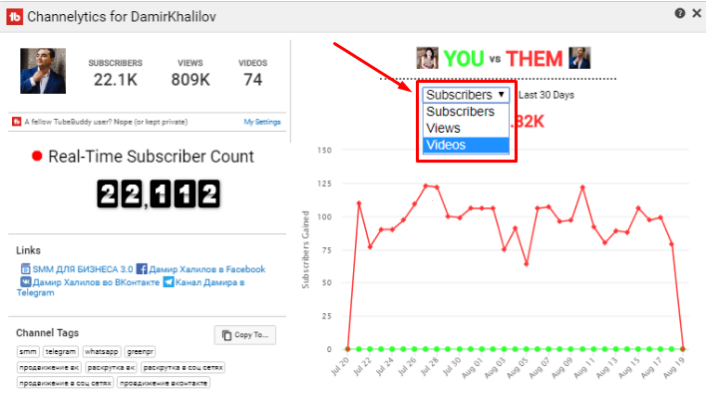 Из этой статьи вы узнаете:
Из этой статьи вы узнаете:
- Как просто узнать статистику своего канала
- На что обратить внимание, чтобы улучшить показатели
- Как узнать статистику любого канала, в том числе и ваших конкурентов
Для просмотра данных войдите в настройки своей студии творчества. Для этого:
- Кликните по картинке с изображением авы вверху справа.
- Выберите раздел «Творческая студия».
- В меню слева нажмите на категорию «статистика».
Разберем подробнее, какие разделы тут можно увидеть и на что
обратить внимание. Во вкладке «обзор» Ютуб предоставляет общую информацию
о времени просмотра, общее количество просмотров роликов, а также информацию
о подписчиках за последние 28 дней. Информация представлена в виде графика,
проанализировав который, вы сможете понять, какие видео были наиболее интересными
для подписчиков и когда лучше всего их выкладывать.
Если просмотров и подписок совсем мало, вы можете обратиться к нам за помощью. Для заказа накрутки просмотров обращайтесь сюда https://soclike.ru/nakrutka-prosmotrov-na-youtube-onlaj.php, а для увеличения подписной базы,
оставьте заявку тут https://soclike.ru/nakrutka-zhivyh-podpischikov-youtube.php
Для заказа накрутки просмотров обращайтесь сюда https://soclike.ru/nakrutka-prosmotrov-na-youtube-onlaj.php, а для увеличения подписной базы,
оставьте заявку тут https://soclike.ru/nakrutka-zhivyh-podpischikov-youtube.php
Чтобы узнать, по каким ключевым запросам юзеры находят вас, переместитесь во вкладку «просмотры» в меню сверху. Здесь вы увидите источники трафика, а также ключевые фразы. Данная информация поможет улучшить заголовки к новым сюжетам, а также добавить новые слова в теги. Если хотите узнать, по каким видео было больше всего кликов по конечным заставкам, переместитесь во вкладку «заинтересованность», а чтобы узнать, из какой страны пришли пользователи, откройте категорию «аудитория».
На самом хостинге нет возможности посмотреть статистику чужого канала.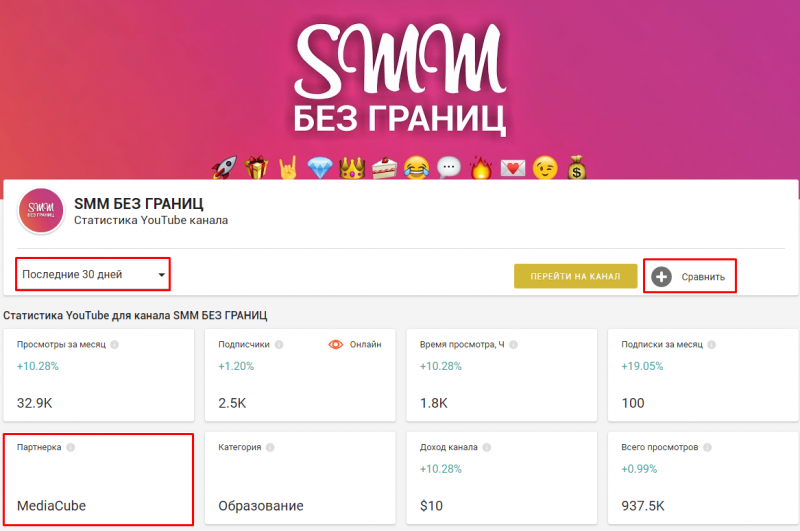 Она скрыта от сторонних наблюдателей. Однако существуют специальные сайты, которые помогут узнать,
насколько популярен канал вашего конкурента. Один из них располагается
по ссылке:
Она скрыта от сторонних наблюдателей. Однако существуют специальные сайты, которые помогут узнать,
насколько популярен канал вашего конкурента. Один из них располагается
по ссылке:
Для работы в нем:
- Зайдите на чужой канала и скопируйте его айди. Отыскать его довольно просто – это комбинация символов после слова «channel». Она указана в адресной строке, как показано на рисунке.
- Вернитесь на сайт и вставьте айди в поле сверху в правой части экрана. Кликните на кнопку ввода.
- Через несколько секунд вы увидите общую информацию о канале: количество просмотров, число загруженных роликов и другую информацию.
Если совсем не понимаете английский, нажмите на правую кнопку мыши и выберите пункт «перевести на русский». А для просмотра статистики по дням, переместитесь во вкладку «подробная информация о канале».
Статистика подписчиков канала Youtube
Вкладка со статистикой подписчиков на канале располагается в разделе «аудитория»,
как указано ниже.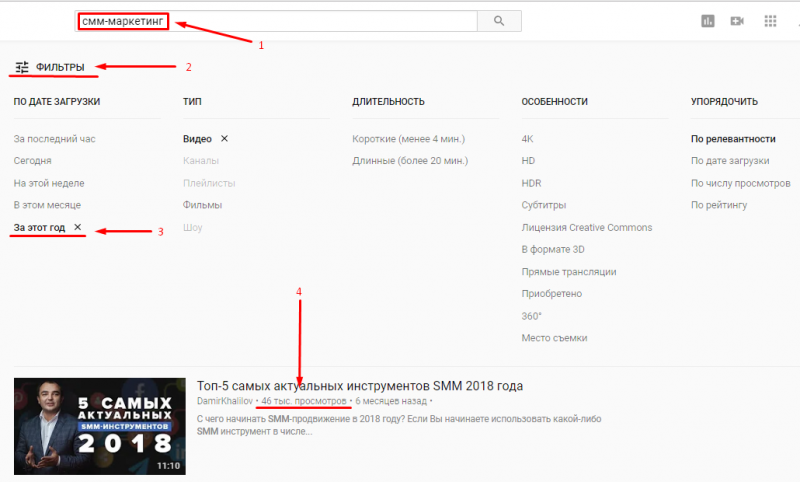
- Выявить вашу ЦА и отснять видео под их интересы
- Понять, из какой страны пришли люди
- Кто и в какое время подписался
Чтобы улучшить показатели, важно регулярно просматривать статистику, искать среди нее видео, которые набрали больше всего просмотров, и снимать похожие сюжеты. Также для привлечения и мотенизации своего детища, читайте примеры успешного продвижения каналов, которые сейчас в топе.
Как посмотреть статистику видео на YouTube? Краткое пособие!
Сегодня можно с полной уверенностью сказать, что YouTube — лучшая и самая популярная видеоплатформа в мире. Он завоевал большую популярность среди миллионов людей, включая влогеров, стримеров и просто людей, которые ищут информацию.
Он завоевал большую популярность среди миллионов людей, включая влогеров, стримеров и просто людей, которые ищут информацию.
В результате это стало отличной платформой для создателей видеоконтента, позволяющей получить широкую известность и возможность начать снимать видео или даже вести личный или брендовый маркетинг на платформе. В этом случае людям нужно знать, как посмотреть и проверить статистику видео на YouTube, верно?
Будь то урок красоты, обзор продукта, видео распаковки или трансляция игр — вам нужно знать, кто, когда и как люди смотрят на вас. Таким образом, вы улучшите свою видимость и увеличите объем трафика.
В этой статье вы узнаете, как читать статистику YouTube и почему вы должны следить за ней, чтобы улучшить качество своего канала.
Содержание
- Как просмотреть статистику и данные о видео YouTube?
- Отчеты о времени просмотра
- Отчеты о взаимодействии
- Как проверить статистику других пользователей YouTube?
- Почему вы должны следить за статистикой YouTube?
- Заключение
Каждый пользователь YouTube должен научиться просматривать статистику и данные YouTube.
Просмотр вашей статистики бесплатен в Аналитика раздел Creator Studio . Вы можете проверить, насколько успешными являются ваши видео. Информация в статистике включает в себя, сколько новых подписчиков вы получили с новым видео и сколько раз оно было просмотрено за определенный период.
- Если вы хотите просмотреть статистику YouTube, сначала войдите в свою учетную запись YouTube .
- Затем перейдите в Creator Studio .
- Там вы найдете Вкладка «Аналитика» (в меню слева на экране.)
Кроме того, если вы хотите узнать, какие видео наиболее эффективны, вам нужно нажать Время просмотра под Отчеты о времени просмотра .
Теперь вы можете увидеть диаграмму времени просмотра.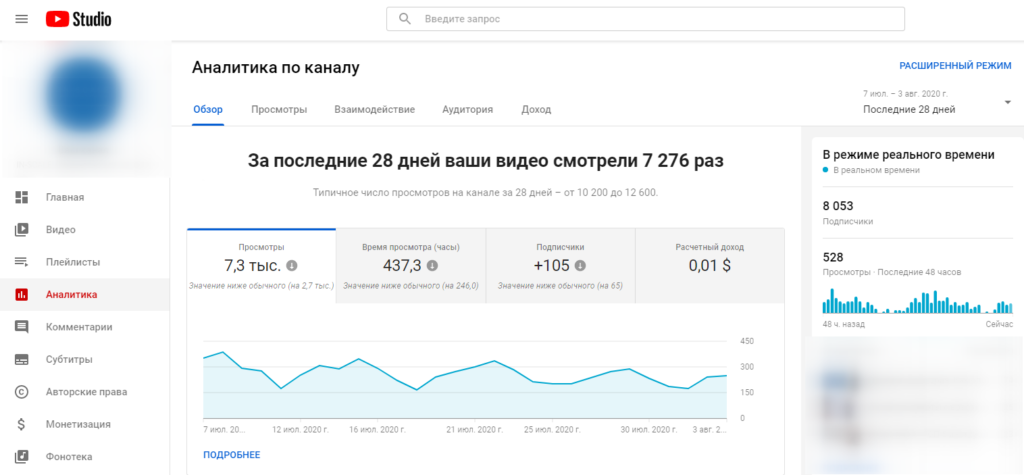 Если вы немного опуститесь, вы сможете увидеть несколько своих видео, ранжированных по времени просмотра. Лучшие видео будут в верхней части списка.
Если вы немного опуститесь, вы сможете увидеть несколько своих видео, ранжированных по времени просмотра. Лучшие видео будут в верхней части списка.
Существует 2 основных типа аналитики YouTube: Отчеты о времени просмотра и Отчеты о взаимодействии . Давайте проверим подробности об этих отчетах и о том, почему они используются.
Отчеты о времени просмотраОтчет о времени просмотра содержит информацию о времени просмотра вашего видео.
Информацию о времени просмотра легко найти, и если вы хотите повысить рейтинг в результатах поиска, вы можете довольно часто проверять эти данные YouTube.
Кроме того, если вы хотите поднять качество своего канала до высшей точки, вам нужно убедиться, что зрители прилипают к вашим видео или хотя бы досматривают их до середины. Используя отчеты о времени просмотра, вы можете легко проверить среднюю продолжительность просмотра ваших видео зрителями.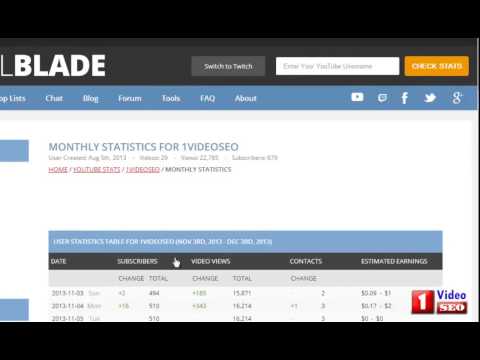
Среднее количество времени, в течение которого ваши видео просматриваются, говорит об определенных частях контента, с которыми вы, возможно, боретесь.
Например, если большое количество зрителей щелкает ваше видео во вступлении, может возникнуть проблема с началом ваших видео. Отчет о времени просмотра для отдельных видео также может отображать данные о том, откуда просматриваются ваши видео.
Отчет о времени просмотра — важный фактор, который вы можете проверить. Он может сказать вам, привлекает ли контент зрителя или вам нужно воссоздать и найти новые идеи для ваших видео.
YouTube Analytics показывает вам информацию о времени просмотра каждого видео. Наблюдение за вашими данными и статистикой помогает учиться на ошибках и продолжать привлекать подписчиков.
Отчеты о взаимодействииОтчеты о взаимодействии помогают вам узнать информацию о действиях вашего зрителя.
Например, сколько людей в среднем нажимают кнопки «Подписаться» или «Мне нравится» на ваших видео и оставляют комментарии?
Чтобы найти отчеты о взаимодействиях, перейдите в > Creator Studio и нажмите > Analytics .
Отчеты о взаимодействиях разбиты на несколько разделов. Это полезно, потому что это основные отчеты, которые вы должны проверить:
- Подписчики: Более подробная информация о ваших подписчиках (возраст, пол и место жительства) может помочь вам создавать свой контент в будущем. Например, если ваши зрители — молодые люди до 30 лет из Европы, вы можете исследовать самые популярные видеониши для молодых мужчин до 30 лет из Европы. Эта информация может повысить ваш трафик.
- Нравится и не нравится: это не может быть мощным показателем для результатов поиска. Тем не менее, он может предоставить ценную информацию для создателя. Если вы получаете много антипатий, вы можете узнать, почему. Если вы получаете много лайков на видео определенного типа, создавайте подобные в будущем.
- Комментарии: отличный способ взаимодействовать со своими зрителями! Вы можете задать своим подписчикам определенный вопрос во время видео, и они могут начать обсуждение в разделе комментариев.
 Это отличный способ увеличить трафик и привлечь аудиторию.
Это отличный способ увеличить трафик и привлечь аудиторию. - Общий доступ: этот показатель может помочь вам узнать, где ваши зрители делятся вашим видео. В этом случае вы узнаете, какие платформы социальных сетей вам нужны, помимо YouTube.
Знаете ли вы, сколько ютуберов и влогеров ежедневно ищут статистику ближайших конкурентов? Статистический ютубер анализирует статистику канала конкурента на YouTube в 2 раза больше, чем его собственный канал.
Вопрос как посмотреть статистику других ютуб каналов?
- Инструмент Social Blade
Если вы хотите проверить отчеты других каналов YouTube, вы можете сделать это с помощью инструмента Social Blade.
Он прост и удобен в использовании. Также инструмент может показать вам информацию о ежедневных просмотрах, росте других каналов.
Все, что вам нужно сделать, это ввести название канала YouTube в строку поиска, и вы сможете увидеть всю информацию отчета.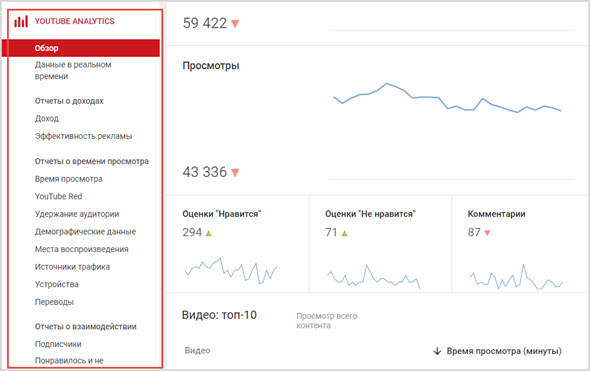
- Инструмент для измерения каналов
Еще один отличный инструмент для самостоятельной проверки аналитики YouTube или просмотра других каналов — Channel Meter.
Красивый и простой дизайн. В любом случае, инструмент не дает вам набор списков, как Social Blade.
Измеритель каналов легче ориентироваться и понимать , особенно для новичков. Он дает вам график и статистику, разделенную на несколько разделов: подписчики, канал и просмотры видео. Также информация дана с сегодняшнего дня до 3-х месячного возраста.
Несмотря на эти инструменты, вы должны помнить, что приоритетом является статистика вашего канала. Прежде всего, вам нужно адаптировать контент и идеи в соответствии с вашими зрителями. Однако, если вы заметили, что ваш конкурент запустил отличное (на ваш взгляд) видео, вы могли легко проверить статистику и начать думать над той же идеей с дополнительными обновлениями. Он очень хорошо конвертирует.
Мы настоятельно рекомендуем посмотреть это видео о том, как проверить любую статистику видео на YouTube:
Очень простой способ просмотра аналитики любого видео на YouTube
Посмотреть это видео на YouTube
Если вы успешно управляете другими профилями в социальных сетях, вы знаете, что важно отслеживать свою аналитику.
С другой стороны, если вы новичок, вам следует начать анализ данных YouTube одновременно с созданием канала.
Вот несколько причин, по которым вам нужно следовать своим Аналитика YouTube :
- Увеличение количества просмотров
Если ваши данные YouTube в порядке и канал быстро растет — поздравляем! YouTube — вторая по величине поисковая система в мире, где люди ищут обзоры продуктов, обучающие видео и многое другое.
Изучая видеоаналитику YouTube, вы можете узнать, что нравится вашим зрителям, когда они смотрят и какие видео им нужны.
- Создание лучшего контента
Вы когда-нибудь слышали поговорку «Контент — это король?»
Проанализировав свой канал YouTube, вы легко узнаете, какой тип контента люди любят смотреть или искать. Кроме того, анализируя данные YouTube, вы можете увидеть, какие темы в тренде, и попытаться создать похожий контент. Таким образом, вы сможете создать свой бренд и взаимодействовать со своими зрителями.
- Помолвка
Если вы хотите предоставлять интересный контент, вам необходимо немного больше узнать о своих подписчиках.
Если вы новичок, возможно, вы еще не знаете свою аудиторию. Отслеживая статистику YouTube, вы можете узнать информацию о своих зрителях, такую как возраст, пол, где они находятся.
В соответствии с этими данными вы можете управлять своим контентом и больше взаимодействовать со своими подписчиками.
- Маркетинг без видео
Вы можете узнать, какие сообщения действительно трогают людей.
Отслеживая аналитику YouTube, вы можете проверить, какой тип советов или рассказов больше всего подходит для вашей аудитории, и сделать то же самое на других платформах социальных сетей (если они у вас есть).
Что бы вы ни взяли из статистики YouTube, вы можете использовать эту информацию в своих кампаниях по брендингу, социальных стратегиях или любых других социальных проектах.
ЗаключениеЕсли вы хотите узнать, как посмотреть статистику видео на YouTube, вам необходимо выполнить простые шаги, которые мы упомянули в этой статье.
Кроме того, это требует практики. Самый ценный путь к успеху — это отслеживание ваших показателей и создание аудитории, которая заботится о вас и вашем сообщении.
Использование YouTube Analytics и изучение того, как их просматривать, поможет вам увеличить трафик, взаимодействовать с вашими подписчиками и узнать, на каком типе видео вам следует сосредоточиться.
Обратите внимание на то, что нравится и не нравится вашим зрителям, что они комментируют, и, что не менее важно, выберите идеальное время для загрузки вашего видео.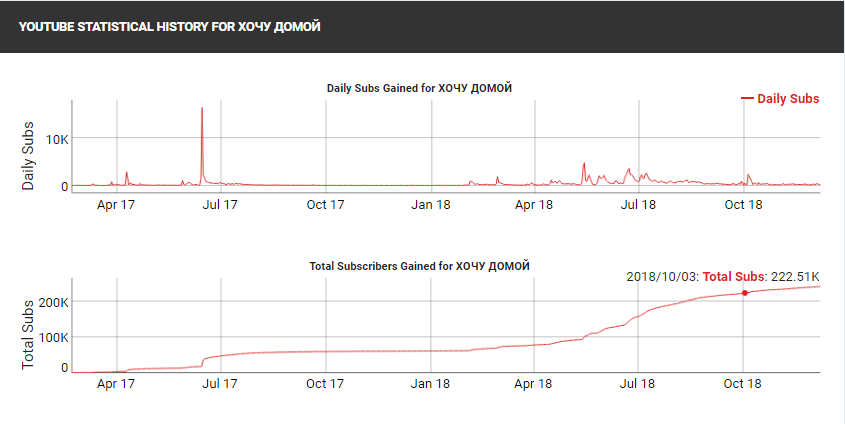 Затем создайте ценный контент, который добавляет ценность.
Затем создайте ценный контент, который добавляет ценность.
Глен Бекер
Здравствуйте! Я рад, что вы посещаете мой Блог! Меня зовут Глен Бекер, я на 100 % увлекаюсь технологиями, блоггер, видеоредактор и предприниматель. Я провожу много времени за изучением и редактированием различных видеоблогов (влогов) для ютуберов, тестирую оборудование для ведения блога и даю советы многим начинающим создателям видео или редакторам со всего мира! Если вы хотите проконсультироваться со мной по поводу ведения блога — не стесняйтесь обращаться ко мне!
Как просмотреть статистику канала YouTube в Youtube Studio
YouTube является вторым по посещаемости веб-сайтом в мире, и его пользователи в США тратят в среднем 24 часа в месяц на просмотр видео. Это означает большие возможности для любого творца или бизнеса.
Любой достойный создатель или маркетолог знает, что данные являются ключом к успеху. Измеряя свою эффективность и используя YouTube Analytics, вы можете получить массу информации, которая поможет вам позиционировать свой бренд и улучшить маркетинговую стратегию.
Измеряя свою эффективность и используя YouTube Analytics, вы можете получить массу информации, которая поможет вам позиционировать свой бренд и улучшить маркетинговую стратегию.
Вам интересно, сколько людей смотрят ваши видео на YouTube? Эта статья покажет вам, как проверить статистику вашего канала, и объяснит, что означают некоторые из наиболее важных цифр.
Как просмотреть статистику канала YouTube в Youtube Studio
YouTube Studio — идеальное место для отслеживания всех необходимых данных о вашем канале YouTube. От подписчиков и эффективности видео до доходов и других интересов — все это в Творческой студии YouTube собрано в одном удобном месте.
Вот как начать работу с YouTube Studio:
- Загрузите приложение YouTube Studio из Apple Store или Playstore.
- Откройте приложение и войдите в свою учетную запись YouTube.
- Страница откроется в вашем личном кабинете, где вы сможете просмотреть все необходимые данные.

- Вы можете просмотреть количество подписчиков, сколько времени люди тратят на просмотр вашего контента и сколько раз люди просматривали ваш канал.
- Нажмите «Просмотреть больше», чтобы просмотреть более подробные данные.
Причины отслеживать статистику в Youtube Studio
Статистика YouTube может помочь вам понять закономерности на платформе и ускорить развитие вашей страницы. Вот некоторые из основных причин для отслеживания статистики.
- Вы можете отслеживать отчеты о своем контенте в режиме реального времени. Статистика YouTube Studio поможет вам своевременно реагировать на тенденции и закономерности.
- YouTube Analytics предоставляет графическое представление трафика на ваш канал.
- Он предоставляет подробную географическую, возрастную и гендерную информацию о вашей аудитории.
- Вы можете лучше отслеживать комментарии. Это поможет вам конвертировать зрителей в подписчиков.
- Помогает отслеживать колебания количества подписчиков.

- YouTube Analytics помогает узнать, сколько времени люди тратят на просмотр каждого видео.
- Он обеспечивает подробное сравнение симпатий и антипатий. Это поможет вам увидеть, что ваша аудитория думает о вашем контенте.
Пять важных статистических данных YouTube для отслеживания в Youtube Studio
Представленные ниже статистические данные повысят эффективность ваших кампаний на YouTube и помогут вашей странице расти быстрее.
Обзор
Вкладка Обзор или Общие позволяет получить сводку основных статистических данных. Вы можете легко понять эффективность своего канала и контента.
Вот некоторые из показателей:
Просмотры : Общее количество просмотров вашего канала.
Подписчики : Количество подписчиков вашего канала.
Лучшие видео : Это относится к вашему наиболее просматриваемому или высокорейтинговому видео за последние 28 дней.
Время просмотра : показывает общее количество часов, которое люди потратили на просмотр ваших видео.
Просмотры канала : Это дает вам точное количество просмотров вашего канала за 2 дня и 1 час.
Удержание аудитории : этот показатель показывает, какая часть вашего видео наиболее привлекательна для большинства зрителей.
Другие показатели включают эффективность ваших историй, общий доход и последний контент.
Многие путают YouTube Stories с YouTube Shorts. Шорты остаются так долго, как вы хотите. Однако истории остаются на вашем канале только в течение семи дней.
Охват
Охват показывает, сколько людей видят ваш контент. Вы можете использовать это, чтобы определить количество уникальных зрителей и какая стратегия роста подходит для вашей страницы.
Показы : количество показов вашего видео потенциальному зрителю.
Click Through : показывает, сколько из этих показов было преобразовано в просмотры. Click Through определяет количество людей, которые наткнулись на ваши ссылки на видео и просмотрели их.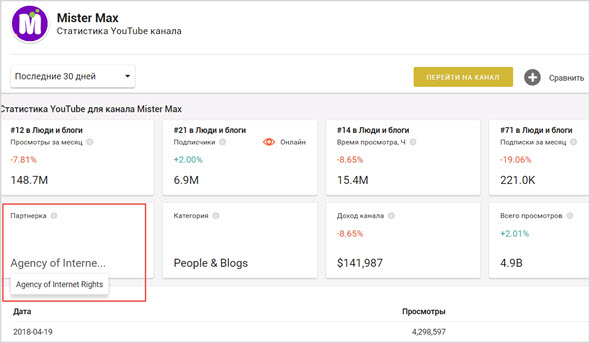
Плейлисты : Показывает плейлисты, в которых представлены ваши видео, и посещаемость этих плейлистов.
Аналогичным образом можно использовать охват и показы, чтобы лучше позиционировать себя для получения большего количества просмотров.
Доход
Доход поможет вам отслеживать ваши доходы на YouTube. Однако вы можете просмотреть это только в том случае, если вы являетесь участником партнерской программы YouTube.
Вы можете получить доступ к следующим показателям:
Предполагаемый ежемесячный доход : Он измеряет доход вашего канала на основе вашей активности за последние шесть месяцев.
Источники дохода: Вы можете получать доход из нескольких источников на YouTube, например, за счет партнерского маркетинга и продакт-плейсмента.
Самые прибыльные видео : Вы можете проверить, какие видео принесли вам наибольшую прибыль за определенный период времени.
Типы объявлений : Этот показатель явно измеряет ваш доход от рекламы на YouTube и количество показов.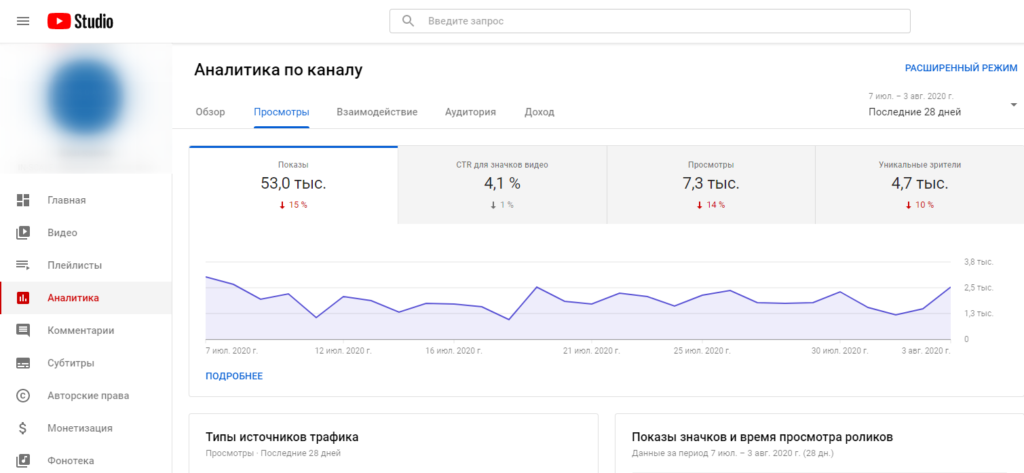 Он анализирует каждый используемый вами формат рекламы и платформу покупки.
Он анализирует каждый используемый вами формат рекламы и платформу покупки.
Engagement
Engagement показывает, как ваши зрители взаимодействуют с вашим контентом. Под ключевыми показателями вы можете увидеть, как долго люди смотрят ваши видео.
Вы также получите доступ к:
Нравится : Это суммирует рейтинг лайков и дизлайков ваших видео. Сравнение обоих поможет вам понять, создаете ли вы типы контента, которые нравятся вашим подписчикам.
Клики на конечном экране : Если вы вставляете ссылки в конце своих видео, это говорит вам, сколько раз зрители нажимали на каждую ссылку.
Самые популярные продукты : Это полезно, если вы обычно отмечаете продукты в своих видео. Вы можете узнать, с каким продуктом люди больше взаимодействуют.
Вернувшиеся зрители : Вы узнаете, сколько новых людей находят ваши видео и возвращаются ли они снова. Он также сообщает вам, подписались ли они после.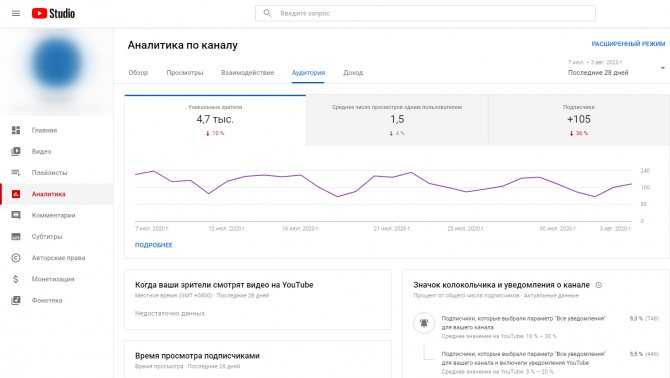
Демографические данные
Демографические данные полезны для понимания психологии зрителей и создания контента, ориентированного на аудиторию.
Вот некоторые показатели:
Возраст и пол : вы получаете персонализированную информацию о том, какой аудитории интересуются ваш контент и видео. Это особенно полезно, если вы продвигаете продукт, так как вы можете легко ориентировать рекламу и контент на тех, кто, скорее всего, заинтересуется.
Top Geographies : Это говорит вам, в какой части мира ваши зрители смотрят ваши видео.
Другие видео, которые смотрела ваша аудитория : отслеживает другие каналы, с которыми ваша аудитория взаимодействовала в течение последних 28 дней. Вы можете использовать это понимание для создания похожих видео.
Ключевые выводы
Студия YouTube необходима для отслеживания статистики вашего канала YouTube.
Знание ключевых показателей эффективности социальных сетей поможет вам понять поведение зрителей.


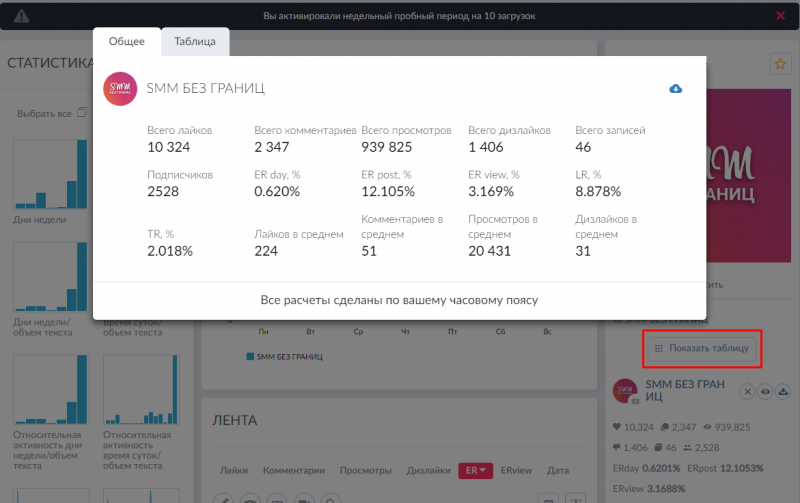 Это отличный способ увеличить трафик и привлечь аудиторию.
Это отличный способ увеличить трафик и привлечь аудиторию.
